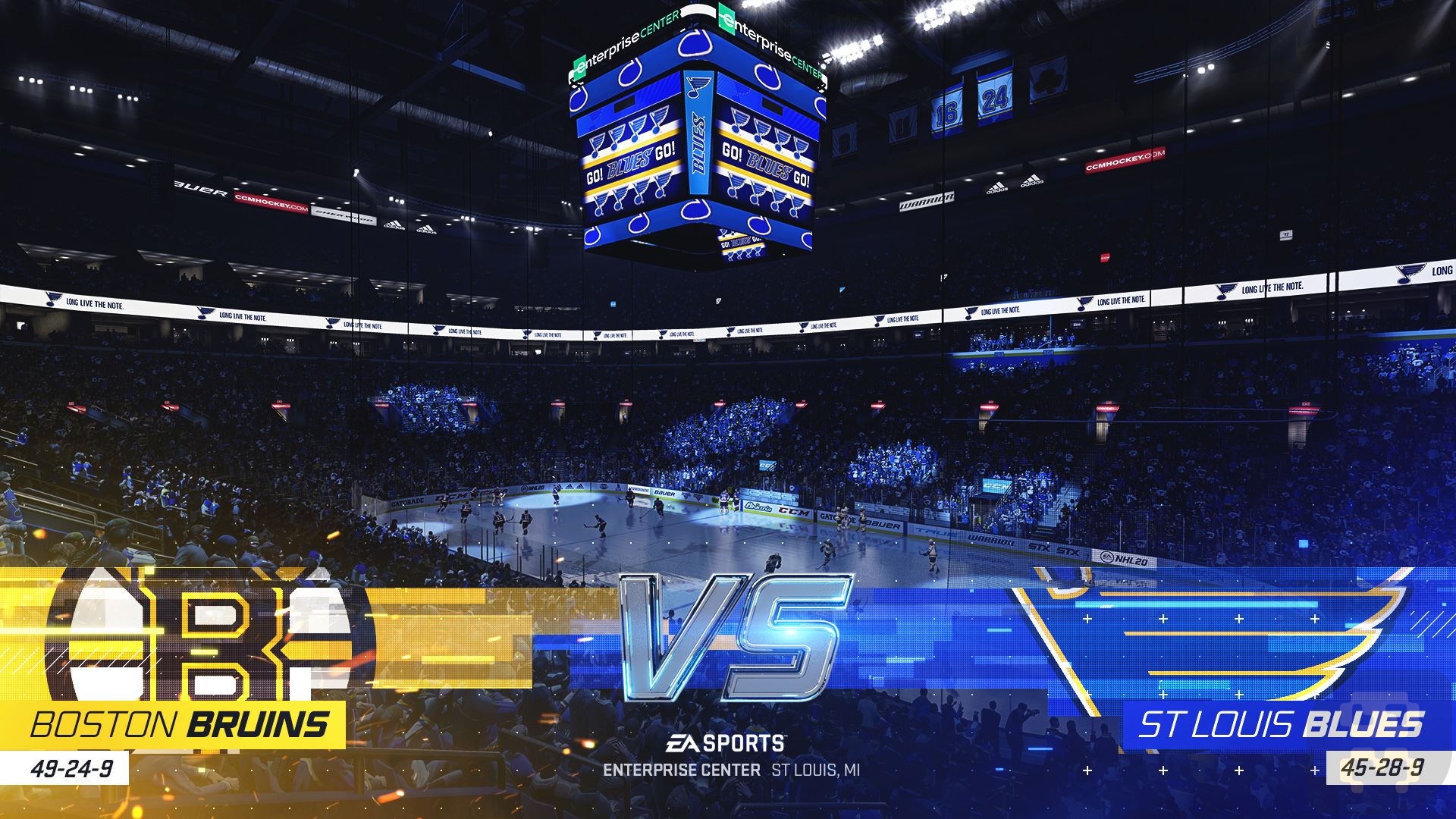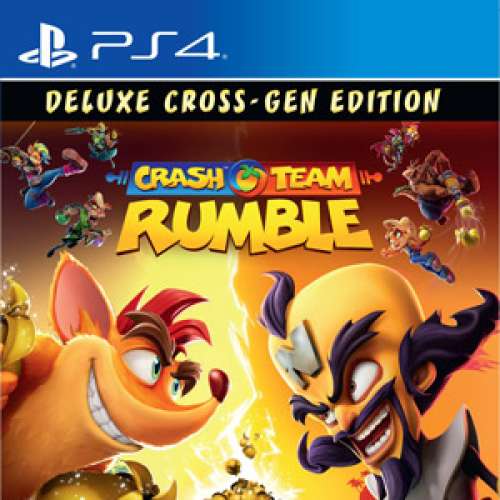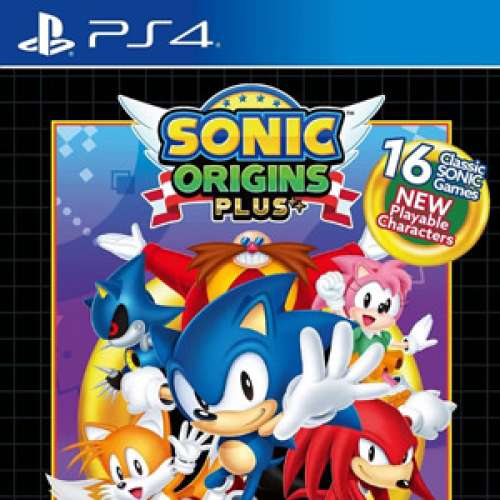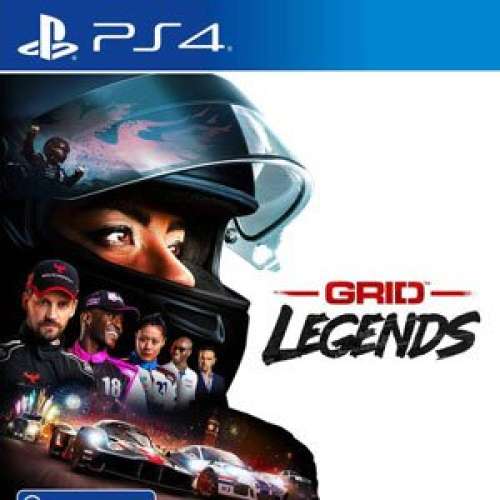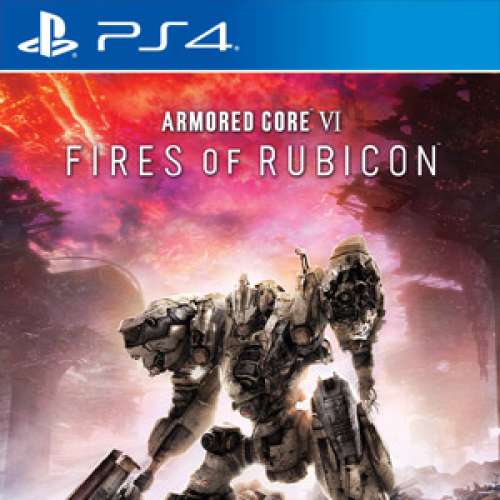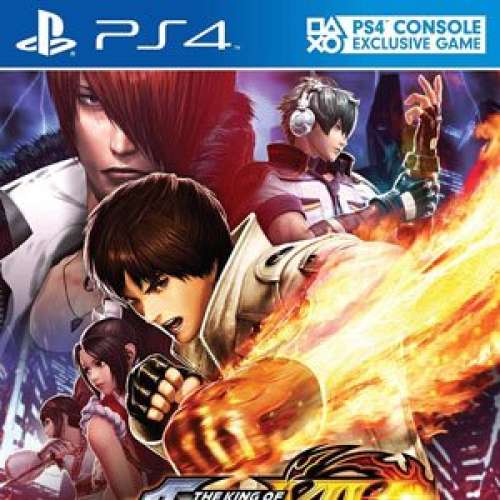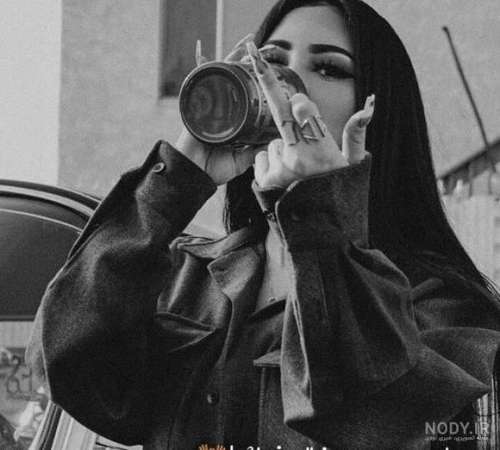بازی NHL 20 PS4 در سبک ورزشی و شبیه ساز محصولی از EA Sports می باشد که توسط EA Vancouver توسعه داده شده است . در این بازی شما می توانید تجربه نزدیکی از بازی هاکی روی یخ را تجربه کنید . مود های جدیدی مانند Squad Battles به بازی اضافه شده اند که مسابقاتی هیجان انگیز را برای شما رقم می زنند . در این نسخه جدید از این بازی محبوب شاهد حضور گزارشگر هایی جدید چون James Cybulski و Ray Ferraro هستیم . این دو گزارشگر جایگزین Mike Emrick و Eddie Olczyk شده اند . این دو گزارشگر جدید همچنین میزبان رپر مشهور آمریکایی Snoop Dogg در طی بازی خواهند بود .
در مود Expansion Mode ، 32 تیم در لیگ با یکدیگر رقابت می کنند و اسم اولیه تیم ها در این مود Seattle 32nd Franchise می باشد . شما باید اسم تیم خود را انتخاب کنید که می تواند ترکیبی از اسم شهرتان باشد . کمپانی EA اعلام کرد که در NHL 20 از موتور پرتاب جدید یا shooting engine که از RPM قدرت گرفته است استفاده می کند تا تمامی پرتاب های بازیکنان شامل P. K. Subban و Alexander Ovechkin را تشخیص و منعکس کند . چالش ها و اتفاقاتی مهم هم اکنون به صورت هفتگی قابل انجام است و بازیکنان را بیش از پیش در خود درگیر می کند .
ویژگی های بازی NHL 20 PS4 :
- گیم پلی ورزشی و شبیه ساز هاکی روی یخ
- مود های متنوع و مهیج
- گزارشگر های جدید با حضور سلبریتی های محبوب
- چالش ها و اتفاقات هفتگی مهم و سرگرم کننده
دانلود نسخه اورجینال PSN Region 2 EU بازی NHL 20 برای PS4 | حجم: 28.5GB
| # | حجم | سرور پی سی دی |
| 1 | 4GB | DOWNLOAD |
| 2 | 4GB | DOWNLOAD |
| 3 | 4GB | DOWNLOAD |
| 4 | 4GB | DOWNLOAD |
| 5 | 4GB | DOWNLOAD |
| 6 | 4GB | DOWNLOAD |
| 7 | 4GB | DOWNLOAD |
| 8 | 528MB | DOWNLOAD |
– رمز فایل: www.p30day.com
– توجه: این نسخه فقط در کنسول هایی با فریمور اورجینال که به اکانت آنلاین PSN متصل هستند و بازی را از PSN خریداری کردند قابل اجرا خواهد بود.
– توجه: این نسخه در کنسول های هک شده قابل اجرا نمی باشد!
– ID بازی : CUSA15447
آموزش انتقال دیتای دانلود شده اورجینال PSN به Ps4 در 4 مرحله :
مرحله اول : اجرا و انگلیسی کردن برنامه
1- ابتدا برنامه ی Psx Download Helper را دانلود کنید.
2- بعد از دانلود و اکسترکت کردن فایل دانلودی وارد پوشه ی دانلود شده بشید و نرم افزار را با Run as administrator اجرا کنید.
3- بر روی قسمت مربعی کلیک کنید و نرم افزار اجرا می شود. سپس از منوی بالا وارد تب پنجم شوید و زبان برنامه را انگلیسی کنید. (قسمت انتخاب زبان بالای رنگ بندی هاست)
4- برنامه را ریستارت کنید ( یک بار ببندید و دوباره باز کنید.)
مرحله ی دوم : آماده سازی Psx
1- بعد از اجرای مجدد برنامه در همان صفحه ی آغازین صبر کنید و روی دکمه ی استارت کلیک نکنید.
2- اطلاعات IP و Port (که معمولا 8080 هست) را یادداشت کنید.
3- از کنترل پنل وارد Network and Internet شوید و سپس Network connections را انتخاب کنید
4- بر روی wifi مورد استفاده خود راست کلیک کرده و وارد Properties می شوید
5- در صفحه ی بازشده از تب های بالا وارد قسمت شیرینگ شده و تیک گزینه ی Allow Other Network.. را بزنید و سپس روی اوکی کلیک کنید.
مرحله ی سوم : آماده سازی کنسول
1- بازی مورد نظر را از استور دانلود کنید.
2- بعد از چن کیلوبایت دانلود آن را متوقف کنید.
3- وارد بخش Setting شوید و از آنجا Network را انتخاب کنید از این بخش هم Set up Internet connection را بزنید.
4- بر اساس دسترسی خودتان Wifi یا Lan را انتخاب کنید ( سرعت وایفای در بهترین حالت 7-8 مگابایت می باشد اما سرعت لن به 100 مگابایت در ثانیه هم میرسد.)
5- تنظیمات اینترنت را بر روی کاستوم قرار دهید و موارد مربوطه را رد کنید تا به پروکسی برسید.
6- در بخش پروکسی اطلاعاتی که در مرحله ی قبل یادداشت برداری کرده بودید یادداشت کنید.
7- حال از شما میخواهد که تست کانکشن انجام دهید اما شما آن رها میکنید (اما از صفحه خارج نشوید)
8- حال به سراغ نرم افزار Psx میرویم و روی استارت کلیک میکنیم.
9- بعد از استارت برنامه دوباره به سمت کنسول بروید و تست کانکشن را انجام دهید.
10- اگر تمام مراحل را درست رفته باشید باید در تمامی قسمت ها عبارت Successful نوشته شده باشد و نت تایپ هم تایپ 2 باشد.
مرحله ی چهارم : تنظیمات نهایی و ارسال دیتا
1- تمامی فایل های دانلود شده را در یک پوشه قرار دهید (فایل بازی و آپدیت آن) (البته در اینجا برای عنوان Pes 20 Demo تنها دو پارت وجود دارد)
2- از تب بالاییه برنامه دوباره وارد ستینگ یا قسمت شماره پنج شوید.
3- تیک Auto Find ReplaceFile را بزنید و روی فولدر کناری کلیک کنید و مسیر فولدری که در آن دیتای دانلود شده قرار دارد به آن بدهید.
4- از قسمت پایین بخش ستینگ بر روی Apply کلیک کنید.
5- به سراغ کنسول خود رفته و دانلود را ادامه دهید
6- مشاهده میکنید که با سرعت بالایی دیتا در حال انتقال است (سرعت بستگی به قسمت چهارم مرحله ی سوم دارد)
7- کنسول و رایانه ی خود را رها کنید تا انتقال دیتا انجام شود و بعد از نصب خودکار دیتا از بازی لذت ببرید.